Windows 7系统电脑可以同时打开多个窗口,那我们该如何在打开的多个窗口之间快速切换呢?下面小编给大家讲解一下电脑如何快速切换窗口,电脑窗口的切换有以下两种方法。
方法一:使用Aero三维窗口切换
首先,先在我们的键盘上找到带有Windows标识键和【Tab】键即可;如图所示:
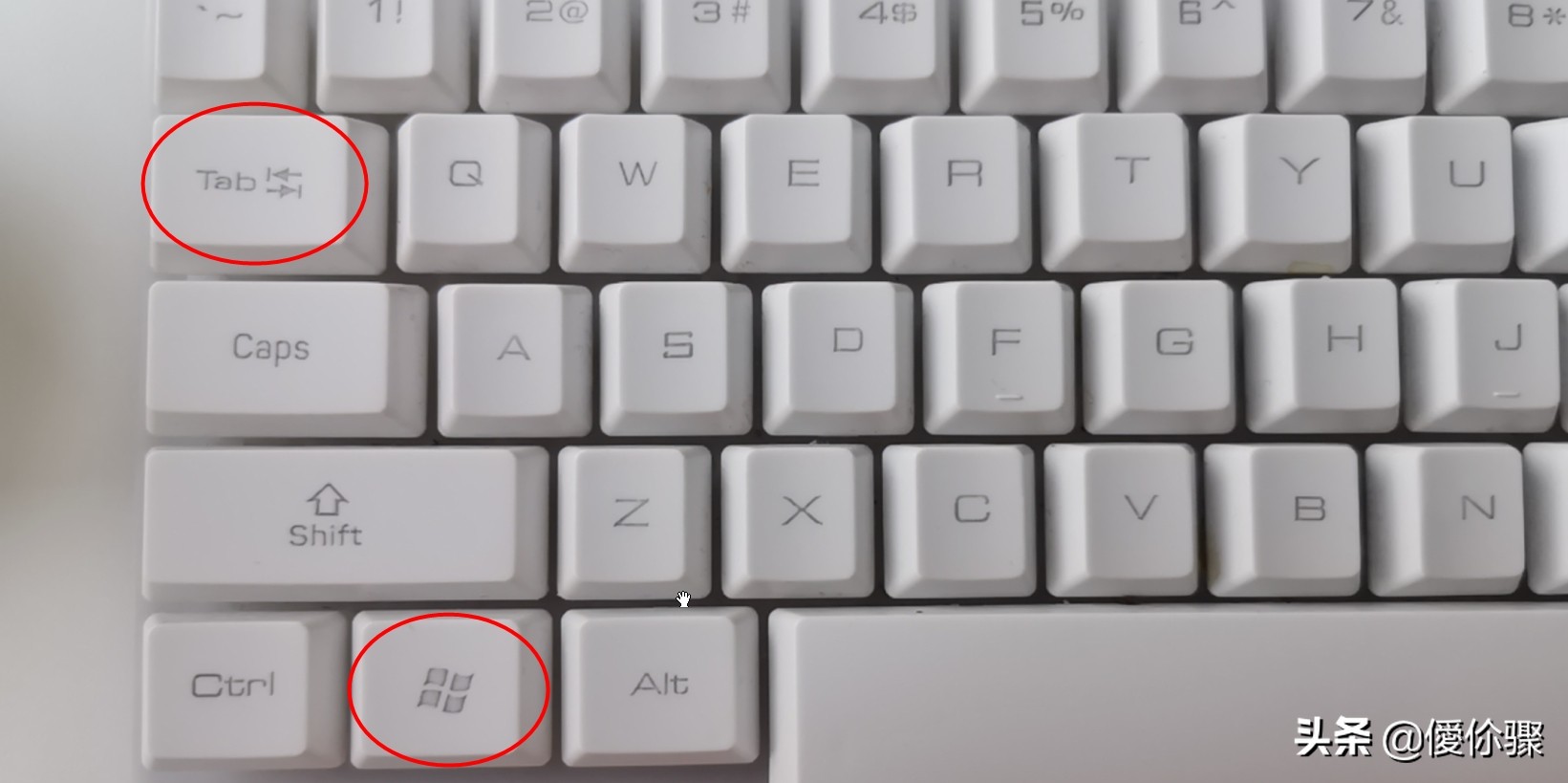
按住Windows标识键的同时按【Tab】键可打开三维窗口切换,重复按【Tab】键或滚动鼠标滚轮可以循环切换打开的窗口,释放Windows徽标键可以显示堆栈中最前面的窗口,或者单击堆栈中某个窗口的任意部分来显示该窗口,如图所示:

方法二:使用【Alt+Tab】组合键
首先,先在我们的键盘上找到神奇的【Alt】键和【Tab】键即可;如图所示:

我们通过按【Alt+Tab】键可以切换到先前的窗口,也可以通过按住【Alt】键并重复按【Tab】键循环切换所有打开的窗口和桌面,释放【Alt】键可以显示所选窗口,如图所示:
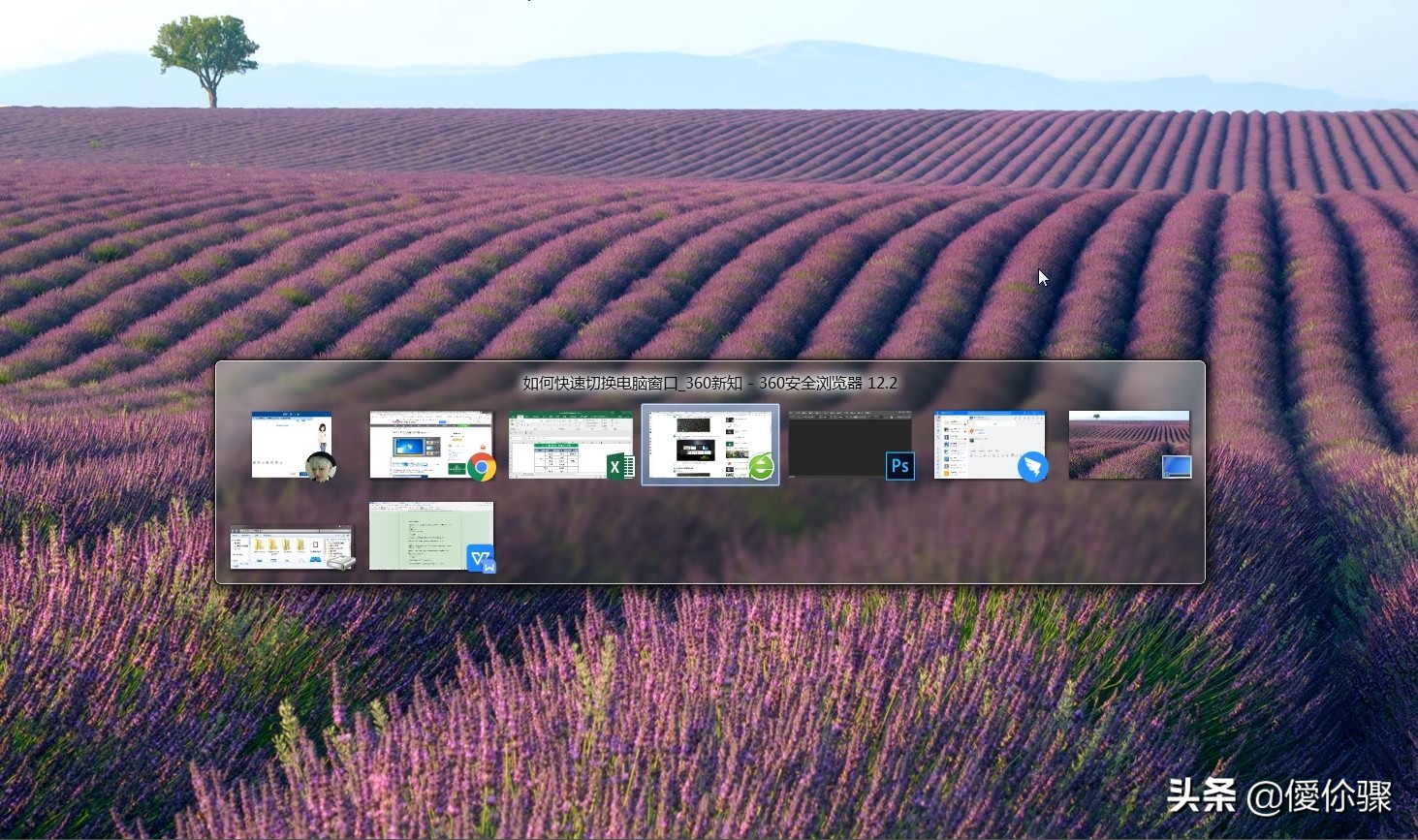
以上是电脑如何快速切换窗口的实际操作步骤及讲解的全部过程,你学会了么?






